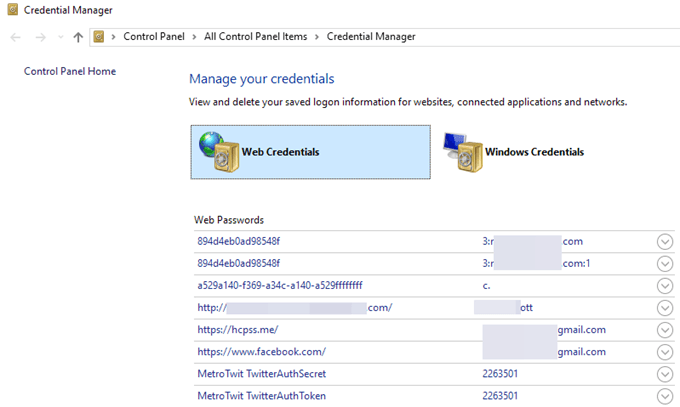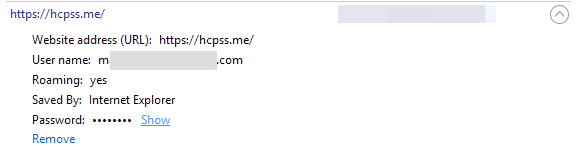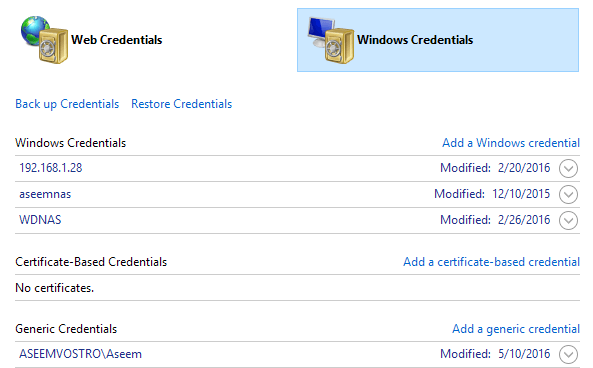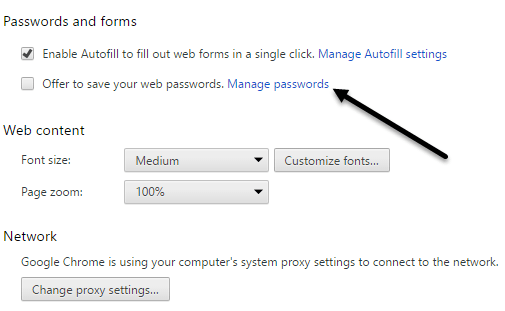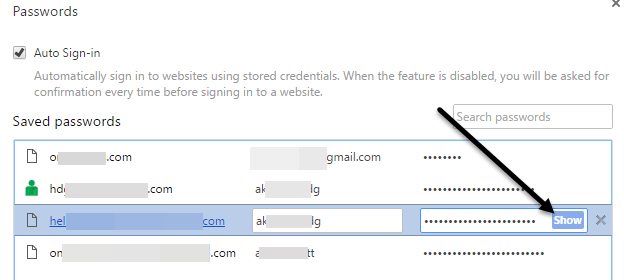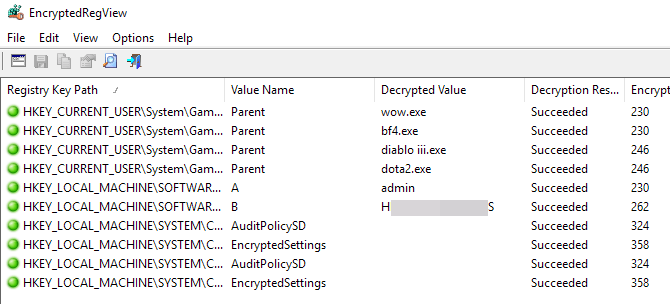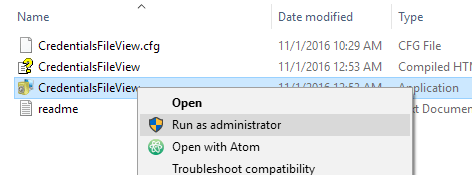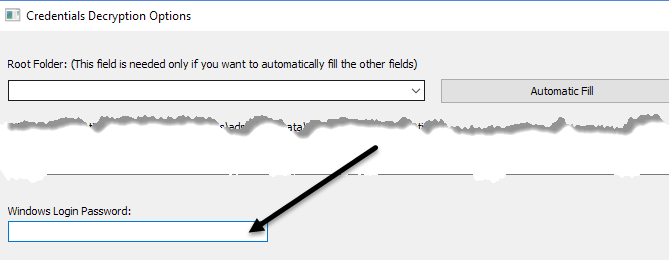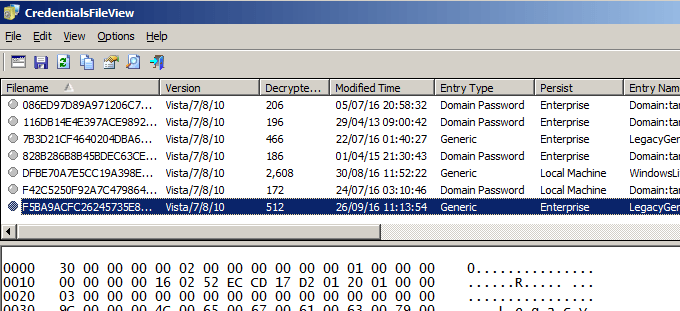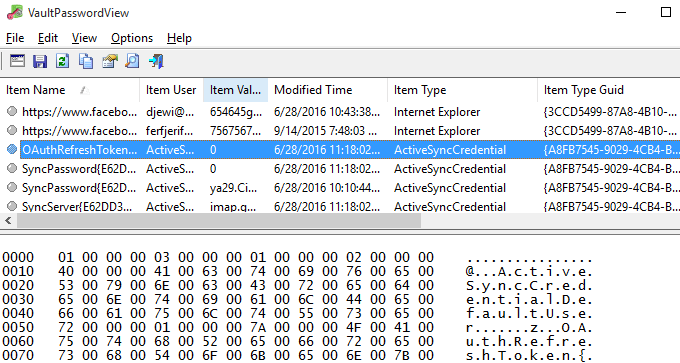أثناء تنقلك في اليوم الذي تقوم فيه بتسجيل الدخول إلى مواقع ويب مختلفة في المستعرض الخاص بك أو الوصول إلى مشاركات الملفات المحمية على الشبكة ، يعمل Windows stealthy في الخلفية وقد يقوم أو لا يقوم بتخزين بيانات الاعتماد الخاصة بك في مواقع مختلفة داخل نظام التشغيل.
قد تنتهي أسماء المستخدمين وكلمات المرور هذه في السجل أو ضمن ملفات بيانات الاعتماد أو داخل Windows Vault. يتم تخزين بيانات الاعتماد بتنسيق مشفر ، ولكن يمكن فك تشفيرها بسهولة باستخدام كلمة مرور Windows. في هذه المقالة ، سأقوم بعرض العديد من الأدوات التي يمكنك استخدامها لعرض كلمات المرور المخفية هذه على نظامك.
Windows Credential Manager
للبدء ، دعنا نتحدث عن البناء في أداة تسمى مدير الاعتمادفي نظام التشغيل Windows. انقر فوق ابدأ واكتب إدارة بيانات الاعتماد لفتح البرنامج.
ستلاحظ وجود فئتين: بيانات اعتماد الويب و بيانات اعتماد Windows. ستحتوي بيانات اعتماد الويب على أي كلمات مرور من المواقع التي قمت بحفظها أثناء التصفح في Internet Explorer أو Microsoft Edge. انقر على السهم لأسفل ثم انقر على رابط إظهار.
سيكون عليك كتابة كلمة مرور Windows من أجل فك تشفير كلمة المرور. لقد فوجئت برؤية بعض كلمات المرور من العديد من الحسابات على الرغم من أنني أستخدم مدير كلمات المرور وأوقف حفظ كلمات المرور في المتصفح! أيضا ، كان لدي عدة كلمات مرور من أشخاص آخرين سمحت لهم باستخدام جهاز الكمبيوتر الخاص بي للتحقق من بريدهم الإلكتروني ، وما إلى ذلك ، وتم حفظ كلمات المرور الخاصة بهم.
هذا شيء يجب أن تعرفه عند تسجيل الدخول إلى حساب أثناء استخدام جهاز كمبيوتر شخص آخر ، حتى إذا كان شخصًا تثق به. قد لا ترغب في أن يعرفوا بيانات اعتماد تسجيل الدخول.
إذا نقرت على بيانات اعتماد Windows ، فسترى على الأرجح بيانات اعتماد أقل مخزنة هنا ما لم تعمل في بيئة شركة. هذه بيانات اعتماد عند الاتصال بمشاركات الشبكة أو أجهزة الكمبيوتر المختلفة على الشبكة أو أجهزة الشبكة مثل NAS.
في نفس السياق ، سأذكر أيضًا كيف يمكنك مشاهدة كلمات مرور Google Chrome المحفوظة. في الأساس ، يكون لكل متصفح نفس الميزة ، حتى تتمكن من تنفيذ الأمر نفسه لمتصفح Firefox و Safari وما إلى ذلك. في Chrome ، انقر على النقاط الثلاث في الجزء العلوي الأيسر ثم انقر على الإعدادات. مرِّر لأسفل ثم انقر على إظهار الإعدادات المتقدمة.
ضمن كلمات المرور والنماذج، انقر على رابط إدارة كلمات المرور المحفوظةبجوار عرض حفظ كلمات مرور الويب.
هنا سترى قائمة بكل كلمات المرور التي قمت بتخزينها في Chrome. قد تكون القائمة طويلة جدًا إذا تم تمكين ميزة حفظ كلمة المرور.
أدوات المساعدة لجهة خارجية
رغم يمكنك العثور على عدد غير قليل من كلمات المرور باستخدام الطرق المذكورة أعلاه ، فلا يزال هناك المزيد من الحفظ في مواقع أخرى على نظامك. للوصول إلى هذه ، يجب عليك استخدام بعض أدوات الطرف الثالث. موقعي المفضل لأدوات مجانية ونظيفة هو Nirsoft. توجد في الأساس ثلاث أدوات يمكنك استخدامها: EncryptedRegView و CredentialsFileView و VaultPasswordView.
يمكن تنزيل جميع هذه الأدوات واستخلاصها وتشغيلها دون الحاجة إلى تثبيتها. هذا شيء عظيم لأنه لا يفسد النظام الخاص بك على الإطلاق ، وبمجرد الانتهاء ، يمكنك فقط حذف الملفات.
EncryptedRegView
عند تشغيل البرنامج ، يمكنك ليرة رؤية مربع حوار حيث يتم تحديد مربع تشغيل كمسؤول. ليس عليك القيام بأي شيء ، فقط انقر فوق موافق. سيقوم البرنامج بعد ذلك بمسح السجل وفك تشفير أي كلمات مرور يجدها في السجل.
سهم فقط من خلال القائمة وستجد على الأرجح حفنة من الأحجار الكريمة. في حالتي ، وجدت اثنين من كلمات المرور التي كانت مفيدة. كل شيء آخر هو نص مشفر لم يكن كلمة مرور.
CredentialsFileView
بدلاً من النقر المزدوج على هذا البرنامج ، يجب النقر بزر الماوس الأيمن واختيار تشغيل كمسؤول .
في مربع الحوار الرئيسي الذي ينبثق ، ستحتاج إلى كتابة كلمة مرور Windows في الجزء السفلي قبل النقر على "موافق" .
الآن سترى قائمة ببيانات اعتماد مختلفة مخزنة على نظامك. إذا كنت على نطاق ، فسترى المزيد من الإدخالات.
VaultPasswordView
يعمل هذا الشخص بنفس طريقة CredentialsFileView ، ولكن بدلاً من ذلك يبدو داخل Windows Vault. هذه الأداة مفيدة بشكل خاص لمستخدمي Windows 8 و Windows 10 لأن نظامي التشغيل هذين يخزنان كلمات المرور لـ Windows Mail و Edge و IE في Windows Vault.
إذا كنت تعتقد أن هذه هي الأدوات الوحيدة المفيدة لاستعادة كلمة المرور من Nirsoft ، فستكون مخطئًا. تأكد من التحقق من الصفحة بأكملها على أدوات استعادة كلمة السر. إذا نسيت كلمة مرور سبق لك استخدامها من قبل ، فستساعدك هذه الأدوات في استعادتها. استمتع!